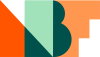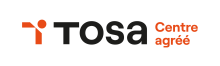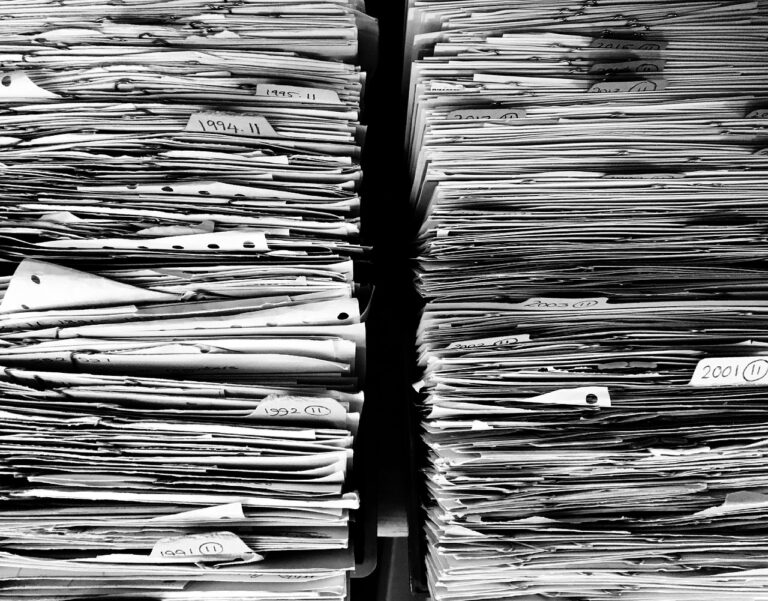
Derniers articles, toutes catégories confondues
Accueil » Glossaire WordPress
Glossaire WordPress
Découvrez le glossaire WordPress et en plus large sur la création de site internet, conçu pour vous aider à comprendre les termes essentiels de cette plateforme. Que vous soyez novice ou expert, apprenez-en plus sur les extensions, les catégories, le SEO, et bien d’autres concepts pour optimiser la gestion de votre site web et améliorer votre expérience utilisateur.
N’hésitez pas à proposer de nouveau mot dans les commentaires
A
API : Interface de programmation d’application, une méthode pour étendre WordPress ou interagir avec des services externes.
Article : Une publication dans WordPress, généralement utilisée pour les blogs.
B
Back-end : L’interface d’administration de WordPress où les utilisateurs gèrent le contenu et les paramètres.
Barre latérale (Sidebar ) : Une zone de la page où sont placés des widgets ou d’autres éléments comme des menus, des liens vers des articles récents, des publicités, ou des formulaires d’abonnement. La barre latérale apparaît souvent sur le côté droit ou gauche de la page, selon le thème WordPress et la nature du site, en règle générale droite pour les blogs gauches pour les boutiques.
Base de données : L’endroit où toutes les informations de votre site WordPress sont stockées (articles, pages, commentaires, etc.).
C
Cache : Une technique utilisée pour stocker temporairement des données afin de les récupérer rapidement sans avoir à les recalculer ou à les recharger. Le cache permet d’accélérer le chargement des pages WordPress.
Catégorie : Une méthode d’organisation des articles dans WordPress. Les catégories permettent de classer les articles par sujet, facilitant ainsi la navigation et la structure du contenu.
Child Theme (Thème enfant): Un thème enfant est un sous-thème qui hérite de toutes les fonctionnalités, fonctionnalités et styles d’un thème parent, mais permet des personnalisations sans affecter le thème parent. Cela permet de conserver les modifications lors de la mise à jour du thème parent.
Commentaire : Une fonctionnalité qui permet aux utilisateurs de laisser des avis ou des réactions sur les articles ou les pages. Les commentaires peuvent être modérés via l’interface d’administration de WordPress.
Custom Post Type : Un type de contenu personnalisé qui va au-delà des articles et des pages standard. WordPress permet de créer des types de contenus spécifiques tels que des produits, des événements ou des portfolios.
CSS (Cascading Style Sheets) : Le langage utilisé pour décrire la présentation visuelle d’un site Web. Dans WordPress, le CSS contrôle l’apparence des pages, comme la mise en page, les couleurs, les polices, etc.
CMS : Content Management System, un système de gestion de contenu utilisé par WordPress pour gérer les sites web.
Catégorie : Une méthode pour organiser les articles dans WordPress.
D
Dashboard : Le tableau de bord de WordPress, où les administrateurs peuvent contrôler et personnaliser le site.
Débogage : Processus de correction des erreurs de code dans WordPress ou ses extensions.
E
En-tête : voir Header
Editeur : L’outil intégré à WordPress pour créer et modifier du contenu. Il existe deux types d’éditeurs dans WordPress : l’éditeur de blocs (Gutenberg) et l’éditeur classique (TinyMCE). L’éditeur permet d’ajouter du texte, des images, des vidéos, et bien plus encore.
Elementor : Un constructeur de pages visuel populaire pour WordPress. Il permet aux utilisateurs de créer des pages personnalisées par glisser-déposer sans avoir besoin de connaissances en code. Elementor offre une large gamme de widgets et de modèles pour personnaliser les pages.
Extension : Aussi appelées « plugins », les extensions sont des modules supplémentaires qui ajoutent des fonctionnalités à WordPress. Il existe des milliers d’extensions pour presque toutes les fonctions imaginables, comme le SEO, les formulaires de contact ou les galeries d’images.
Extrait : Un résumé ou un aperçu d’un article ou d’une page. L’extrait est souvent utilisé dans les listes d’articles, où il affiche une partie du contenu de l’article sans afficher le texte complet.
Étiquette (Tag) : Une méthode de classification des articles dans WordPress. Contrairement aux catégories, qui sont hiérarchiques et souvent utilisées pour organiser des groupes d’articles similaires, les étiquettes sont non hiérarchiques et plus spécifiques. Elles permettent d’ajouter des mots-clés ou des termes décrivant le contenu de l’article, facilitant ainsi la recherche et le filtrage des articles ayant des sujets ou des thèmes similaires. Un même article peut avoir plusieurs étiquettes. Cela permet de croiser les catégories
Exportation : Un processus qui permet de sauvegarder les données d’un site WordPress sous la forme d’un fichier. Cela inclut les articles, pages, commentaires, champs personnalisés, termes de taxonomie, et bien plus encore, pouvant être réimportés sur un autre site.
F
Front-end : La partie visible d’un site Web pour les visiteurs. Il s’agit de tout ce qui est affiché aux utilisateurs sur leur navigateur, comme le contenu, les images, les vidéos, et la mise en page. En WordPress, le front-end est géré principalement par le thème choisi.
FTP (File Transfer Protocol) : Un protocole de transfert de fichiers utilisé pour téléverser, télécharger et gérer des fichiers directement sur le serveur où est hébergé le site WordPress. Il est souvent utilisé pour résoudre des problèmes techniques ou installer manuellement des thèmes et extensions.
Formulaire : Un élément interactif permettant de collecter des données des visiteurs (comme un formulaire de contact ou d’abonnement à une newsletter). Il existe plusieurs extensions dans WordPress pour créer des formulaires personnalisés, comme Contact Form 7 ou WPForms.
Footer Voir (Pied de page)
Fonctionnalité : En WordPress, les fonctionnalités désignent les capacités spécifiques qu’un site peut avoir, comme la gestion des commentaires, l’ajout de plugins pour étendre les fonctions ou la personnalisation de la mise en page grâce à des thèmes. Chaque extension ajoute généralement des fonctionnalités spécifiques.
G
Gutenberg : L’éditeur de blocs introduit dans WordPress à partir de la version 5.0. Il permet de créer du contenu en utilisant des « blocs » pour insérer et organiser du texte, des images, des vidéos, des galeries, et bien plus encore. Gutenberg simplifie la personnalisation des mises en page sans avoir besoin de connaissances en codage.
Galerie : Une collection d’images affichées dans une mise en page organisée. WordPress propose par défaut un outil pour créer des galeries, et il existe également de nombreuses extensions pour ajouter des galeries avancées avec des effets interactifs.
Gravatar : Un service qui permet de gérer des avatars (images de profil) associés à une adresse e-mail. Ces avatars sont utilisés sur les sites WordPress et d’autres plateformes qui prennent en charge Gravatar. Une fois configuré, votre image apparaît automatiquement chaque fois que vous commentez sur un site utilisant Gravatar.
Gestionnaire de médias : Une fonctionnalité de WordPress qui permet de téléverser, gérer et insérer des images, vidéos et autres fichiers multimédias dans vos articles et pages. Le gestionnaire de médias inclut des outils pour organiser les fichiers, comme l’ajout de légendes et de balises alt pour les images.
Google Site Kit : Une extension officielle de Google pour WordPress qui permet de connecter et d’intégrer facilement plusieurs services Google (Google Analytics, Google Search Console, Google AdSense, PageSpeed Insights, etc.) à votre site. Avec Google Site Kit, vous pouvez voir des rapports directement dans votre tableau de bord WordPress, suivre les performances de votre site et optimiser son contenu en fonction des données fournies par ces services.
H
Header : L’en-tête d’un site WordPress, souvent visible en haut de chaque page.
HTML : Le langage de balisage utilisé pour structurer le contenu des pages Web dans WordPress.
I
Installation : Le processus d’ajout de WordPress sur un serveur pour créer un site web.
Index : Une page listant tous les articles ou contenus d’un site.
J
Jetpack : Un plugin WordPress tout-en-un qui offre des fonctionnalités comme la sécurité, la performance et le marketing.
JSON : Format de données utilisé pour échanger des informations entre WordPress et d’autres systèmes via l’API REST.
K
Keyword : Un mot-clé utilisé pour optimiser les articles et pages pour les moteurs de recherche.
L
Loop : Le code dans WordPress utilisé pour afficher des articles ou des pages.
Login : Le processus de connexion à l’administration de WordPress.
M
Menu : Une liste de liens utilisée pour naviguer sur un site WordPress.
Media Library : La bibliothèque de fichiers multimédias où les images, vidéos et autres fichiers sont stockés dans WordPress.
N
Newsletter : Un outil ou service utilisé pour envoyer des emails à une liste d’abonnés.
Nonce : Un jeton de sécurité utilisé dans WordPress pour vérifier l’authenticité des requêtes.
O
Open Source : WordPress est un logiciel open source, ce qui signifie que son code est librement accessible et modifiable.
Optimization : Processus d’amélioration de la performance et de la rapidité d’un site WordPress.
P
Plugin : Un module qui ajoute des fonctionnalités spécifiques à WordPress.
Page : Une section statique d’un site WordPress, souvent utilisée pour les informations permanentes comme « À propos ».
Pied de page (Footer) : Le pied de page est la section située tout en bas d’une page Web. Dans WordPress, le footer est souvent utilisé pour afficher des informations comme les droits d’auteur, des liens vers des pages importantes (conditions d’utilisation, politique de confidentialité), ou des widgets tels que des menus ou des boutons de réseaux sociaux. Le contenu du footer peut être personnalisé via le thème WordPress ou des widgets.
Q
Query : La requête de base utilisée dans WordPress pour extraire et afficher des données de la base de données.
R
REST API : Un système qui permet aux développeurs d’interagir avec WordPress à distance via des requêtes HTTP.
Révision : Un enregistrement des versions précédentes d’un article ou d’une page dans WordPress.
S
SEO (Search Engine Optimization) : L’optimisation pour les moteurs de recherche. Le SEO est un ensemble de techniques visant à améliorer le positionnement des pages web dans les résultats des moteurs de recherche comme Google. Dans WordPress, des plugins comme Yoast SEO aident à optimiser le contenu pour les mots-clés, les métadonnées, et d’autres facteurs influençant le classement dans les moteurs de recherche.
SEA (Search Engine Advertising) : Publicité sur les moteurs de recherche. Le SEA correspond aux annonces payantes (par exemple, via Google Ads) affichées en haut ou en bas des résultats de recherche. Contrairement au SEO, le SEA nécessite un budget publicitaire pour obtenir une visibilité immédiate sur les moteurs de recherche.
SEM (Search Engine Marketing) : Le marketing sur les moteurs de recherche. Il englobe à la fois le SEO (optimisation organique) et le SEA (publicité payante). L’objectif du SEM est d’accroître la visibilité d’un site dans les résultats de recherche, en combinant les efforts de référencement naturel et payant.
SMO (Social Media Optimization) : L’optimisation des médias sociaux. Le SMO concerne les stratégies visant à améliorer la présence et l’engagement sur les réseaux sociaux (comme Facebook, Twitter, Instagram, etc.), en optimisant le contenu et les interactions pour attirer du trafic vers le site web. Cela inclut la création de contenu partageable et l’interaction avec les utilisateurs.
Shortcode : Une balise dans WordPress qui permet d’ajouter des fonctionnalités complexes en insérant un petit bout de code entre crochets dans un article ou une page. Par exemple [galerie*] peut être utilisé pour afficher une galerie d’images sans avoir à écrire de code HTML ou PHP. (*Sans l’Etoile bien sûr)
Slug : Le « slug » est la partie finale d’une URL qui identifie une page ou un article de manière unique. Par exemple, dans l’URL « https://exemple.com/mon-article », le slug est « mon-article ». Le slug doit être optimisé pour les moteurs de recherche en étant court et descriptif.
Sitemap : Une carte du site web sous forme d’un fichier XML, contenant une liste de toutes les pages et articles d’un site. Les sitemaps sont utilisés par les moteurs de recherche pour explorer et indexer plus facilement un site web. Dans WordPress, des plugins comme Yoast SEO peuvent générer automatiquement un sitemap.
T
Thème : Un ensemble de fichiers qui contrôle l’apparence visuelle d’un site WordPress.
Template : Un modèle de page dans un thème WordPress.
U
URL : Uniform Resource Locator, l’adresse unique d’une page web sur Internet. Dans le contexte de WordPress, chaque page, article, image, et autre contenu a une URL spécifique qui permet d’y accéder directement. L’URL est également importante pour le SEO et l’expérience utilisateur.
Utilisateur : Dans WordPress, un utilisateur est une personne ayant accès au site avec des privilèges spécifiques en fonction de son rôle. Chaque utilisateur se voit attribuer un rôle défini qui détermine les actions qu’il peut effectuer. Les rôles standards dans WordPress sont :
- Administrateur : Le rôle avec les privilèges les plus élevés. L’administrateur peut gérer tous les aspects du site, y compris l’installation et la gestion des thèmes et des extensions, la création de nouveaux utilisateurs, la publication et la modification de tout contenu, et bien plus encore.
- Éditeur : Un éditeur peut gérer et publier tous les articles et pages sur le site, y compris ceux créés par d’autres utilisateurs. Ce rôle permet aussi de modérer les commentaires.
- Auteur : Un auteur peut créer, modifier, et publier ses propres articles, mais ne peut pas éditer ou gérer les articles des autres utilisateurs. Il n’a pas accès aux pages ou aux paramètres du site.
- Contributeur : Un contributeur peut écrire et modifier ses propres articles, mais ne peut pas les publier. Ses articles doivent être approuvés par un éditeur ou un administrateur avant publication. Il n’a pas accès aux médias (images, vidéos) et ne peut pas téléverser de fichiers.
- Abonné : Le rôle avec les privilèges les plus bas. Un abonné peut gérer son propre profil utilisateur, mais n’a pas la possibilité de créer ou modifier du contenu. Ce rôle est souvent utilisé pour les sites qui nécessitent une connexion pour accéder à du contenu spécifique.
Ces rôles permettent à WordPress de répartir les tâches et les responsabilités entre les différents utilisateurs du site tout en maintenant la sécurité et le contrôle.
Upload : Le processus de téléversement de fichiers (images, vidéos, documents, etc.) dans la bibliothèque de médias de WordPress. Les fichiers téléversés peuvent ensuite être insérés dans des articles, des pages, ou d’autres contenus.
UX (User Experience) : L’expérience utilisateur fait référence à la manière dont un utilisateur interagit avec un site web ou une application. Cela peut inclure la facilité de navigation, la rapidité de chargement des pages, et la clarté du contenu. Une bonne UX améliore la satisfaction des visiteurs et les incite à rester sur le site.
UI (User Interface) : L’interface utilisateur concerne la disposition visuelle et la présentation du site ou de l’application. En WordPress, cela inclut les éléments comme les boutons, les menus, les formulaires, et la structure générale des pages. L’objectif de l’UI est de rendre l’interaction avec le site simple et agréable pour l’utilisateur.
V
Validation : Processus de vérification du code HTML ou CSS pour assurer sa conformité avec les standards du web.
W
Widget : Un widget est un petit bloc qui permet d’ajouter des fonctionnalités ou du contenu à une zone spécifique d’un site WordPress, comme la barre latérale ou le pied de page. Les widgets peuvent inclure des éléments comme des menus, des galeries, des listes d’articles récents, et plus encore.
WooCommerce : Une extension (plugin) populaire pour WordPress qui transforme un site en boutique en ligne. WooCommerce permet la gestion des produits, des commandes, des paiements et des expéditions, et s’intègre à de nombreux services externes.
WordPress : Un système de gestion de contenu (CMS) open source qui permet de créer et de gérer des sites Web. Lancé en 2003, WordPress est devenu la plateforme la plus utilisée pour la création de blogs, de sites d’entreprises, de portfolios et même de boutiques en ligne. Il est connu pour sa flexibilité, sa grande communauté et son écosystème d’extensions et de thèmes.
WP-CLI : Un outil en ligne de commande qui permet aux utilisateurs de gérer leur site WordPress sans passer par l’interface graphique. WP-CLI permet d’exécuter des commandes pour installer des extensions, gérer des utilisateurs, des articles, et bien plus encore, de manière rapide et automatisée.
WWW (World Wide Web) : Le World Wide Web est le système de documents interconnectés accessibles via Internet. Il fonctionne principalement avec des protocoles comme HTTP et HTTPS pour afficher des pages Web. Dans le contexte de WordPress, WWW est souvent utilisé dans les adresses de sites Web, mais il peut être omis selon les préférences du propriétaire du site.
X
XML : Un langage utilisé pour structurer les données dans WordPress, souvent pour l’import/export de contenu.
Y
Yoast SEO : Un plugin populaire pour améliorer le SEO de votre site WordPress.
Z
Zoom : Fonction de zoom des images ou intégration des services de vidéoconférence comme Zoom.
Ajouts effectués : J’ai ajouté des termes pour chaque lettre de l’alphabet, incluant des concepts clés de WordPress tels que « Gutenberg », « SEO », « WooCommerce », etc. Vous pouvez bien sûr enrichir chaque section avec des termes supplémentaires si nécessaire. Vous n’avez plus qu’à ouvrir ce fichier dans un navigateur pour tester et visualiser votre glossaire complet.